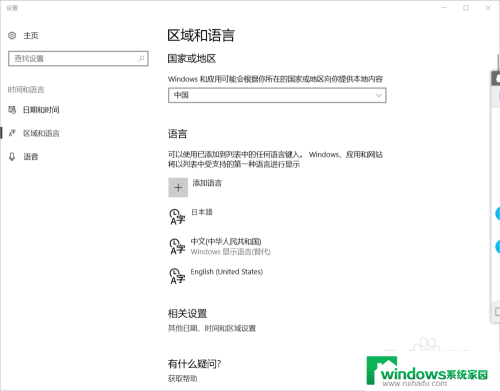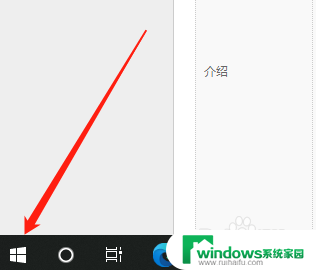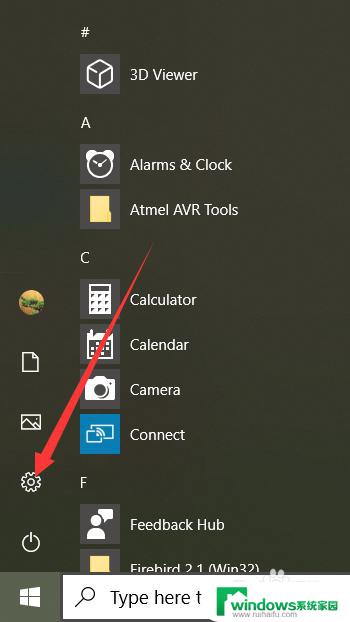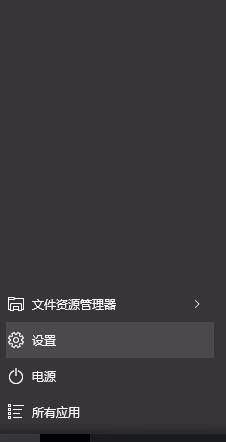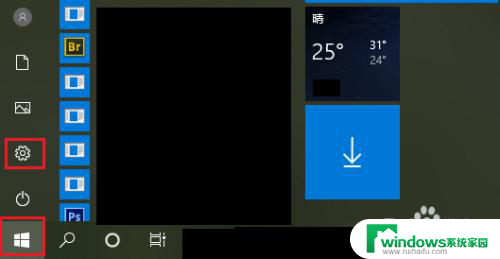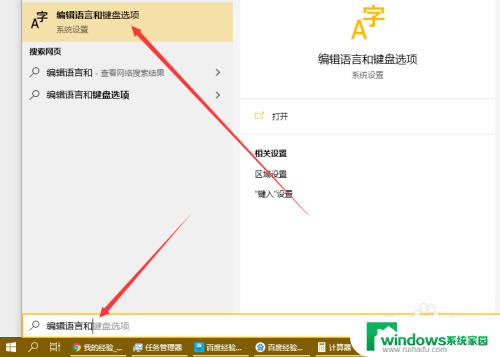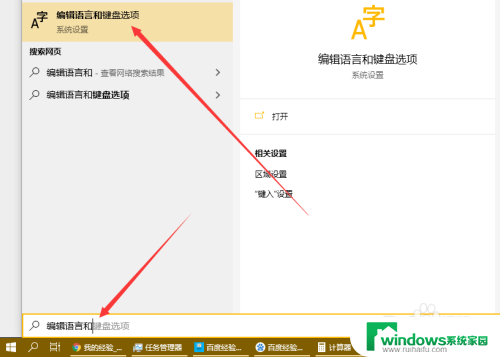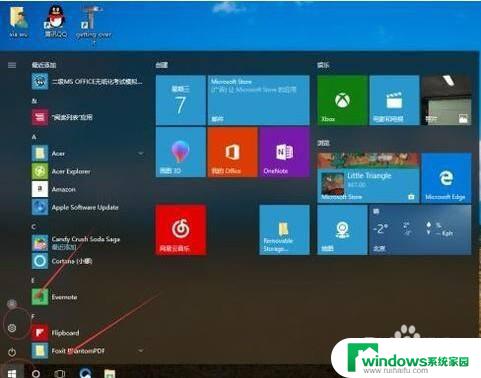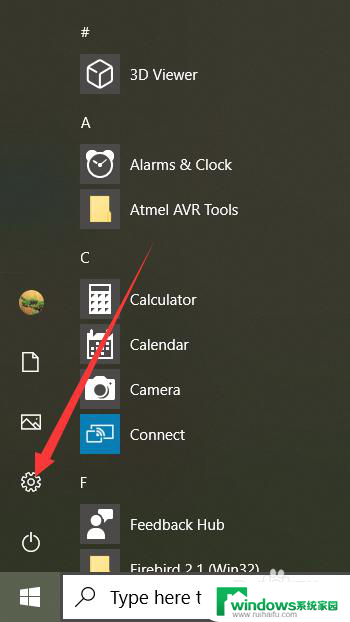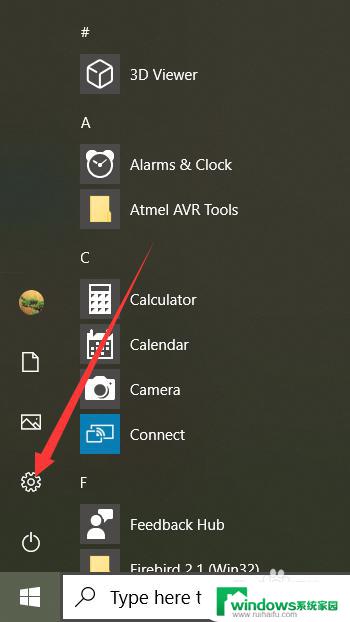win10显示语言改不了 如何解决 Win10 专业版无法更改显示语言的问题
win10显示语言改不了,随着Windows 10的普及,许多用户可能会遇到一个令人困扰的问题:无法更改操作系统的显示语言,无论是在Win10专业版还是其他版本中,这个问题都可能出现。对于那些需要使用不同语言界面来满足个人需求或者工作需要的用户来说,这无疑是一个头疼的难题。幸运的是有一些解决方案可以帮助我们解决这个问题,让我们一起来了解一下吧。
具体方法:
1.首先打开区域和语言设置(搜索),看看是否有“显示语言(替代)”。如果有,恭喜你,你马上就能解决问题了。
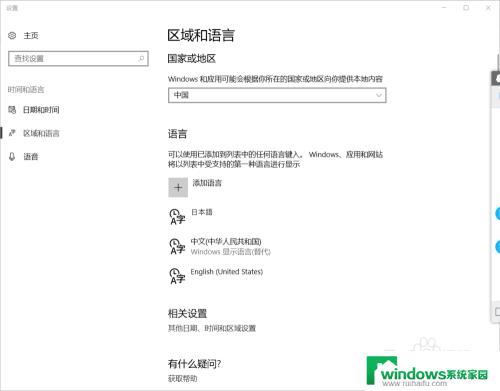
2.接下来很简单,打开控制面板(搜索) 点击添加语言,点击高级设置
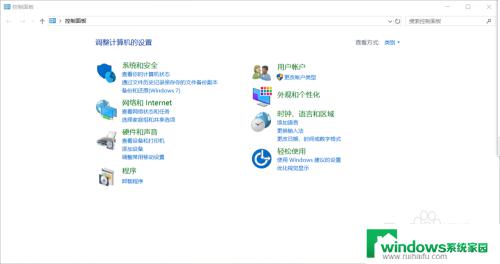
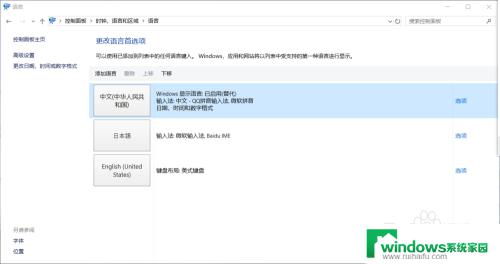
3.在“替代Windows显示语言”选项下选择“使用语言列表(推荐)”并保存
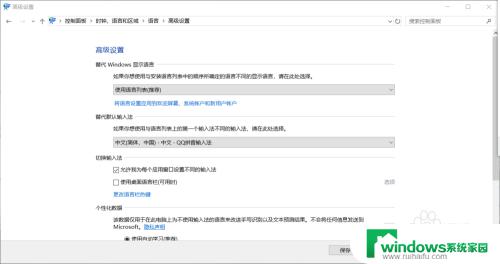
4.系统会回到这个界面,可以看见其他语言后“windows 显示语言 可进行下载”,点击想要的显示语言后面的 选项
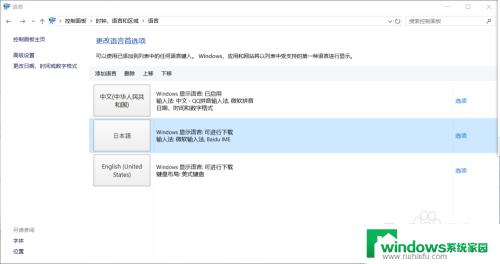
5.然后下载并安装语言包,安装完毕就可以替换显示语言了,是不是很简单呢。。。
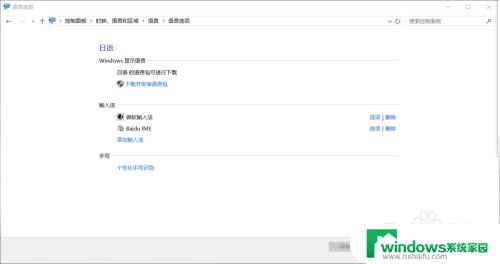
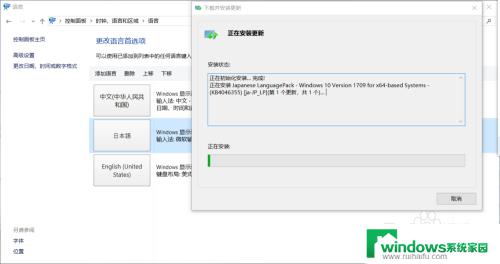
这就是win10显示语言无法更改的全部内容,如果有遇到相同问题的用户,可以参考本文中介绍的步骤进行修复,希望这些信息能对大家有所帮助。